路由器设置全攻略:轻松搞定192.168.1.1,一步步教你上手!
192.168.1.1路由器设置详解
在当今数字化生活中,路由器作为连接互联网与家庭或办公室内设备的核心设备,其重要性不言而喻。而192.168.1.1,作为大多数家用路由器的默认管理地址,是进入路由器设置界面、进行个性化配置的关键入口。本文将从多个维度详细介绍如何通过192.168.1.1地址设置路由器,帮助读者轻松掌握路由器管理技巧。

一、准备阶段:连接与确认
在设置路由器之前,首先需要确保所有硬件连接正确无误。将路由器连接上电源,并使用网线将其WAN口(通常为蓝色或标注有WAN/Internet)与宽带调制解调器(俗称“光猫”或“猫”)的LAN口相连。同时,确认你的宽带网络服务已开通,并已获得公网IP地址。
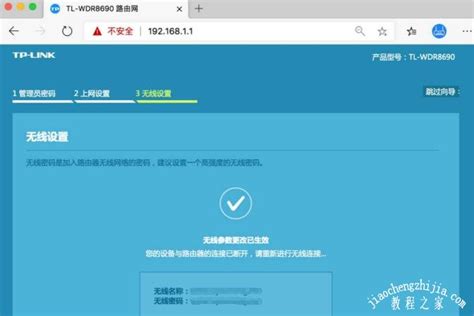
接下来,使用电脑或移动设备(确保已连接至路由器的无线网络或有线网络)打开浏览器,输入192.168.1.1进入路由器的管理界面。若该地址无法访问,可尝试查看路由器说明书或路由器背面标签,确认是否为其他地址,如192.168.0.1等。
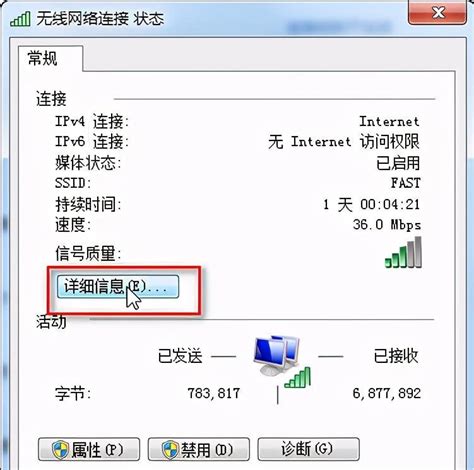
二、登录与初始设置
进入管理界面后,首先需要输入用户名和密码进行登录。不同品牌和型号的路由器,其默认用户名和密码可能不同,常见的有“admin/admin”、“admin/password”等。如果忘记了这些信息,可以尝试重置路由器至出厂设置,通常可通过路由器上的Reset按钮实现,但请注意,这将清除所有之前的设置,需重新配置。
登录成功后,建议先修改管理界面的默认密码,以提高安全性。在管理界面中找到“管理员密码”或“安全设置”等选项,更改为复杂且不易猜测的密码,并妥善保管。
三、无线网络设置
无线网络设置是路由器配置中的重要环节,直接关系到用户的网络使用体验。在管理面板中找到“无线设置”选项,进行如下配置:
1. 无线网络名称(SSID):为你的无线网络取一个独特且易于记忆的名称,避免使用默认名称,以减少被蹭网的风险。
2. 安全加密方式:选择WPA2-PSK(AES)作为加密方式,这是目前公认的安全性较高的加密技术,能够有效保护你的网络数据安全。
3. 密码:设置一个至少8位字符的强密码,建议包含大小写字母、数字和特殊符号,以增加破解难度。
4. 无线信道:自动选择一个不与其他Wi-Fi网络重叠的信道,以减少干扰,提高网络稳定性。
5. 广播SSID:通常建议启用SSID广播,以便设备能够轻松搜索到你的无线网络。但出于安全考虑,也可选择不广播SSID,并手动在设备上输入SSID进行连接。
四、内部网络配置
除了无线网络设置外,还需对路由器的内部网络进行配置,以确保设备间的顺畅通信。
1. LAN设置:在“LAN设置”中,可以配置路由器的IP地址、子网掩码等。默认情况下,这些设置通常是合理的,但如果有特殊需求(如避免IP地址冲突),可以手动进行修改。例如,将路由器的IP地址改为192.168.2.1等。
2. DHCP服务器:启用DHCP服务器可以自动为内部网络中的设备分配IP地址,简化网络管理。确保DHCP服务器处于启用状态,并根据需要调整IP地址池范围。
3. NAT设置:网络地址转换(NAT)是连接内部网络与外部网络的关键技术。在路由器中启用NAT,可以将内部网络的私有IP地址映射到公网IP地址,从而实现设备访问互联网的功能。
五、高级配置与安全管理
随着对网络安全和性能要求的不断提高,路由器的高级配置和安全管理也变得尤为重要。
1. 端口转发:如果你需要在局域网内运行服务器或允许外部设备访问内部设备,需要进行端口转发配置。在“高级设置”或“安全设置”中找到端口转发选项,按照提示设置即可。
2. 防火墙与安全规则:路由器内置的防火墙可以帮助防御外部网络攻击。在“安全设置”中,可以根据需要启用或自定义防火墙规则,以加强网络安全。
3. 固件升级:定期检查并升级路由器的固件版本,可以修复已知的安全漏洞和bug,提高路由器的稳定性和安全性。在“系统设置”或“维护”选项中找到固件升级功能,按照提示进行操作即可。
六、总结与建议
通过以上步骤,你已经成功完成了路由器的基本设置和高级配置。但请注意,网络安全是一个持续的过程,需要定期检查和更新路由器的配置。同时,保持对新技术和威胁的关注,及时采取相应的防护措施,才能确保网络环境的安全和稳定。
最后,建议用户根据自己的实际需求和网络环境,灵活调整路由器的配置参数。同时,注意保护个人隐私和信息安全,避免泄露敏感信息或受到网络攻击
新锐游戏抢先玩
游戏攻略帮助你
更多+-
02/07
-
02/07
-
02/07
-
02/07
-
02/07









